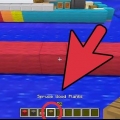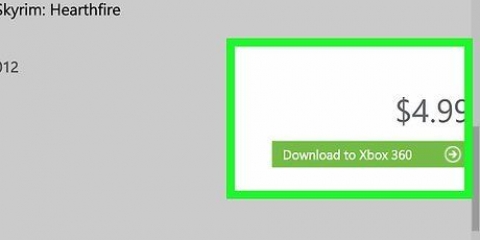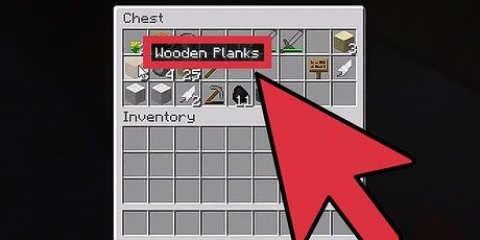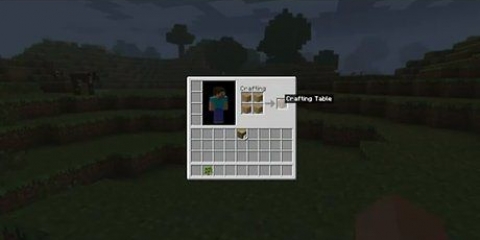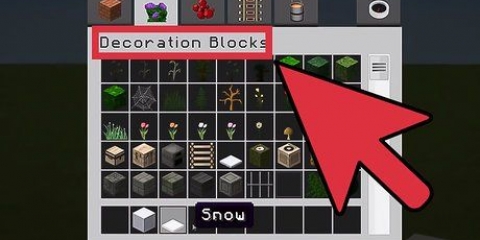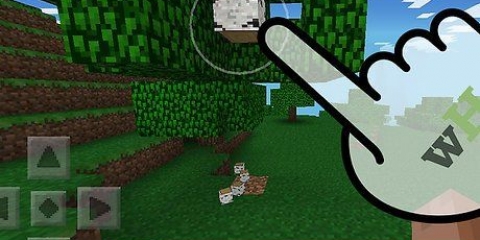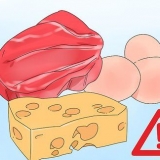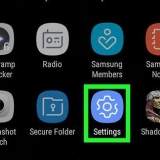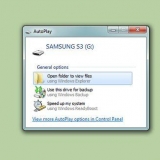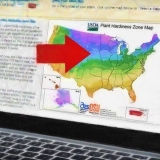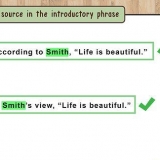Wenn Ihr WLAN nicht eingeschaltet ist, klicken Sie auf Öffnen WLAN einschalten oben im Menü. 










Die meisten Modems haben nur wenige Ethernet-Ports, aber Sie können Netzwerk-Hubs kaufen, die mehr als 10 Verbindungen unterstützen. Kennen Sie die ungefähre Entfernung jedes Computers von der Internetquelle. Sie benötigen Ethernet-Kabel, die diese Distanz überbrücken können. 












Normalerweise verwenden Sie iMac-Computer für ein kabelgebundenes Netzwerk. Dies bedeutet, dass sich der Ethernet-Port auf der Rückseite des iMac-Monitors befindet. Wenn Sie Mac-Laptops für dieses Netzwerk verwenden, müssen Sie einen USB-C-Netzwerkadapter für Ihren Computer kaufen und ihn dann in einen der USB-C-Steckplätze an der Seite Ihres Macs stecken, da Mac-Laptops kein Ethernet mehr haben Häfen.





Beim Kauf von Ethernet-Kabeln für ein kabelgebundenes Netzwerk müssen Sie sicherstellen, dass diese Kabel abgeschirmt sind. Abgeschirmte Kabel haben eine Schutzschicht auf der Innenseite des Mantels um das Kabel herum, wodurch das Kabel selbst weniger wahrscheinlich beschädigt wird. Nachdem Sie die Dateifreigabe auf Ihrem Computer aktiviert haben, können Sie ein freigegebener Ordner erstellen, das als gemeinsames Repository für Dateien fungiert. Um erweiterte Funktionen Ihres Netzwerks zu nutzen, erfahren Sie mehr über Computernetzwerke.
Bauen sie ein computernetzwerk auf
In diesem Tutorial erfahren Sie, wie Sie ein Computernetzwerk für eine Gruppe von Windows- oder Mac-Computern einrichten. Sie können ein drahtloses Netzwerk für einige Computer einrichten oder ein kabelgebundenes Netzwerk, wenn Sie eine große Anzahl von Computern zu einem Netzwerk hinzufügen.
Schritte
Methode 1 von 4: Einrichten eines drahtlosen Netzwerks in Windows

1. Klicken Sie auf das WLAN-Symbol
. Es befindet sich in der unteren rechten Ecke des Bildschirms. Es erscheint ein Popup-Fenster. - Wenn Wi-Fi derzeit deaktiviert ist, klicken Sie auf W-lan-Schaltfläche unten links im Popup-Fenster, bevor Sie fortfahren.
- In einigen Fällen müssen Sie auf die Schaltfläche unten rechts auf dem Bildschirm klicken ^ Klicken Sie hier, um das WLAN-Symbol zu sehen.

2. Wählen Sie ein Netzwerk. Klicken Sie auf das Netzwerk, mit dem Sie jeden Ihrer Netzwerkcomputer verbinden möchten.

3. klicke aufVerbinden. Es befindet sich unten rechts in der Netzwerkbox.

4. Geben Sie das Netzwerkpasswort ein. Geben Sie das Netzwerkkennwort ein, wenn Sie dazu aufgefordert werden.

5. klicke aufNächster. Dies ist unter dem Netzwerk. Solange das Passwort korrekt ist, werden Sie mit dem Netzwerk verbunden.

6. Verbinden Sie andere Computer im Netzwerk mit dem Internet. Wiederholen Sie für jeden Computer, den Sie in Ihr Netzwerk aufnehmen möchten, den Wi-Fi-Verbindungsvorgang. Sobald jeder Computer mit dem Wi-Fi-Netzwerk verbunden ist, können Sie mit der Einrichtung der Dateifreigabe fortfahren.

7. Start öffnen
. Klicken Sie auf das Windows-Logo in der unteren linken Ecke des Bildschirms.
8. Typ Schalttafel. Die Systemsteuerung wird geöffnet.

9. klicke auf Schalttafel. Es ist ein blaues Rechtecksymbol oben im Startmenü.

10. klicke aufNetzwerkzentrum. Diese Option ähnelt einem Satz blauer Monitore.
Wenn oben rechts auf der Seite "Kategorie" angezeigt wird, klicken Sie zuerst im Hauptfenster der Systemsteuerung auf die Überschrift "Netzwerk und Internet".

11. klicke auf Erweiterte Freigabeeinstellungen ändern. Dies ist ein Link in der oberen linken Ecke der Seite.

12. Aktivieren Sie das Kontrollkästchen "Netzwerkerkennung aktivieren". Dadurch kann Ihr Computer mit anderen Computern kommunizieren, die mit der Internetquelle verbunden sind.
Sie können auch die Optionen "Datei- und Druckerfreigabe aktivieren" und "Windows Heimnetzgruppenverbindungen verwalten lassen" aktivieren, wenn sie nicht automatisch ausgewählt werden.

13. klicke aufÄnderungen speichern. Es steht ganz unten auf der Seite.

14. Aktivieren Sie die Netzwerkerkennung auf den anderen Netzwerkcomputern. Sobald jeder Computer in der Netzwerkgruppe in der Systemsteuerung aktiviert ist, ist Ihr kabelgebundenes Netzwerk einsatzbereit.
Methode 2 von 4: Richten Sie ein drahtloses Netzwerk auf einem Mac ein

1. Klicken Sie auf das WLAN-Symbol
. Es ist oben rechts auf dem Bildschirm. Ein Dropdown-Menü wird angezeigt.
2. Wählen Sie ein Netzwerk. Klicken Sie auf das Wi-Fi-Netzwerk, mit dem Sie jeden Computer in Ihrem Netzwerk verbinden möchten.

3. Geben Sie das Netzwerkpasswort ein. Geben Sie das Passwort für das Netzwerk in das Feld `Passwort` ein.

4. klicke aufAnschließen. Es ist unten im Fenster. Ermöglicht Ihrem Computer die Verbindung mit dem Internet.

5. Verbinden Sie andere Netzwerkcomputer mit dem Internet. Wiederholen Sie für jeden Computer, den Sie in Ihrem Netzwerk verwenden möchten, den Wi-Fi-Verbindungsvorgang. Sobald jeder Computer mit dem Wi-Fi-Netzwerk verbunden ist, können Sie mit der Einrichtung der Dateifreigabe fortfahren.

6. Öffnen Sie das Apple-Menü
. Klicken Sie auf das Apple-Logo in der oberen linken Ecke des Bildschirms. Ein Dropdown-Menü wird angezeigt.
7. klicke aufSystemeinstellungen…. Es steht oben im Dropdown-Menü.

8. klicke aufTeile. Sie finden dieses blaue, ordnerförmige Symbol in der Mitte des Fensters Systemeinstellungen.

9. Aktivieren Sie das Kontrollkästchen "Dateifreigabe". Es ist auf der linken Seite der Seite. Dadurch wird sichergestellt, dass Sie Dateien von Ihrem Computer mit anderen Computern im Netzwerk teilen können.
Sie können hier auch alle anderen File-Sharing-Optionen überprüfen, die Sie für Ihr Netzwerk verwenden möchten.

10. Schließen Sie das Fenster Systemeinstellungen. Ihre Änderungen werden gespeichert. Der aktuelle Computer ist jetzt auf Netzwerkfreigabe eingestellt.

11. Aktivieren Sie auch die Dateifreigabe auf den anderen Netzwerkcomputern. Jeder Computer, der mit Ihrer Internetquelle verbunden ist, muss eingeschaltet sein, um Dateien freizugeben. Sobald Sie diesen Vorgang abgeschlossen haben, ist Ihr drahtloses Netzwerk einsatzbereit.
Methode 3 von 4: Einrichten eines kabelgebundenen Netzwerks in Windows

1. Stellen Sie sicher, dass Sie über die erforderliche Hardware verfügen. Sie haben eine Internetquelle (z. ein Modem), an das Sie jeden Computer einzeln anschließen können, sowie Ethernet-Kabel um die Computer mit der Internetquelle zu verbinden.

2. Stellen Sie die Internetquelle ein. Stecken Sie ein Ende eines Ethernet-Kabels in den „Internet“-Anschluss auf der Rückseite des Modems und dann das andere Ende des Kabels in den „Internet“- oder „Ethernet“-Anschluss Ihrer Internetquelle.
Sie müssen auch das Netzkabel von der Internetquelle anschließen, bevor Sie fortfahren.

3. Verbinden Sie einen beliebigen Computer mit der Internetquelle. Stecken Sie ein Ende eines Ethernet-Kabels in den quadratischen Ethernet-Port Ihres Computers und dann das andere Ende des Kabels in die Internetquelle.
Normalerweise verwenden Sie Desktop-Computer in einem kabelgebundenen Netzwerk, was bedeutet, dass sich die Ethernet-Anschlüsse auf der Rückseite jedes Computergehäuses befinden.

4. Start öffnen
. Klicken Sie auf das Windows-Logo in der unteren linken Ecke des Bildschirms.
5. Typ Schalttafel. Dies durchsucht Ihren Computer nach der Systemsteuerung.

6. klicke auf Schalttafel. Es ist ein blaues Rechteck oben im Startmenü.

7. klicke aufNetzwerkzentrum. Diese Option ähnelt zwei blauen Bildschirmen.
Wenn Sie oben rechts auf der Seite "Kategorie" sehen, klicken Sie auf die Überschrift Netzwerk und Internet im Hauptfenster der Systemsteuerung.

8. klicke auf Erweiterte Freigabeeinstellungen ändern. Dies ist ein Link in der oberen linken Ecke der Seite.

9. Aktivieren Sie das Kontrollkästchen "Netzwerkerkennung aktivieren". Dadurch kann Ihr Computer mit anderen Computern kommunizieren, die mit der Internetquelle verbunden sind.
Sie können auch "Datei- und Druckerfreigabe aktivieren" und "Windows Verbindungen zur Heimnetzgruppe mit Windows verwalten" aktivieren, wenn sie nicht automatisch ausgewählt werden.

10. klicke aufÄnderungen speichern. Diese Schaltfläche befindet sich unten auf der Seite.

11. Aktivieren Sie die Netzwerkerkennung auf den anderen Netzwerkcomputern. Sobald jeder Computer in der Netzwerkgruppe in der Systemsteuerung aktiviert ist, ist Ihr kabelgebundenes Netzwerk einsatzbereit.
Methode 4 von 4: Einrichten eines kabelgebundenen Netzwerks auf einem Mac

1. Stellen Sie sicher, dass Sie über die erforderliche Hardware verfügen. Sie haben eine Internetquelle (z. ein Modem), an das Sie jeden Computer einzeln anschließen können, sowie Ethernet-Kabel um die Computer mit der Internetquelle zu verbinden.
- Die meisten Modems haben nur wenige Ethernet-Ports, aber Sie können Netzwerk-Hubs kaufen, die mehr als 10 Verbindungen unterstützen.
- Kennen Sie die ungefähre Entfernung jedes Computers von der Internetquelle. Sie benötigen Ethernet-Kabel, die diese Distanz überbrücken können.

2. Stellen Sie die Internetquelle ein. Stecken Sie ein Ende eines Ethernet-Kabels in den „Internet“-Anschluss auf der Rückseite des Modems und dann das andere Ende des Kabels in den „Internet“- oder „Ethernet“-Anschluss Ihrer Internetquelle.
Sie müssen auch das Netzkabel von der Internetquelle anschließen, bevor Sie fortfahren.

3. Verbinden Sie einen beliebigen Computer mit der Internetquelle. Stecken Sie ein Ende eines Ethernet-Kabels in den quadratischen Ethernet-Port Ihres Computers und dann das andere Ende des Kabels in die Internetquelle.

4. Öffnen Sie das Apple-Menü
. Klicken Sie auf das Apple-Logo in der oberen linken Ecke des Bildschirms. Ein Dropdown-Menü wird angezeigt.
5. klicke aufSystemeinstellungen…. Es steht oben im Dropdown-Menü.

6. klicke aufTeile. Sie finden dieses blaue, ordnerförmige Symbol in der Mitte des Fensters Systemeinstellungen.

7. Aktivieren Sie das Kontrollkästchen "Dateifreigabe". Es ist auf der linken Seite der Seite. Dadurch wird sichergestellt, dass Sie Dateien von Ihrem Computer mit anderen Computern im Netzwerk teilen können.
Sie können hier auch alle anderen File-Sharing-Optionen überprüfen, die Sie für Ihr Netzwerk verwenden möchten.

8. Schließen Sie das Fenster Systemeinstellungen. Ihre Änderungen werden gespeichert; der aktuelle Computer ist jetzt auf Netzwerkfreigabe eingestellt.

9. Aktivieren Sie die Dateifreigabe auf den anderen Netzwerkcomputern. Die Dateifreigabe muss auf jedem Computer aktiviert sein, der mit Ihrer Internetressource verbunden ist. Sobald Sie dies getan haben, ist Ihr kabelgebundenes Netzwerk einsatzbereit.
Tipps
Warnungen
- Möglicherweise benötigen Sie einen schnelleren Internetplan, um mehrere Computer zu verwenden, insbesondere wenn Sie eine WLAN-Verbindung herstellen.
"Bauen sie ein computernetzwerk auf"
Оцените, пожалуйста статью